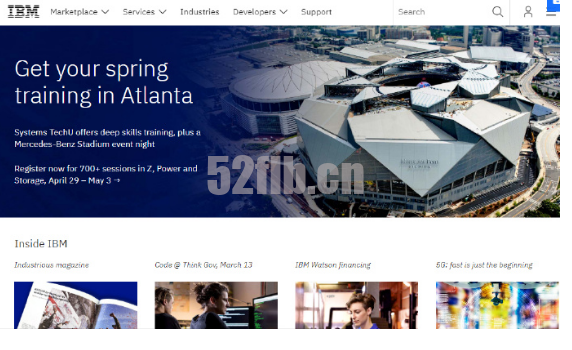
注册轻量帐户可在 IBM CLOUD控制台中使用所选的显示有轻量标记的免费轻量套餐来构建应用程序和探索服务。轻量帐户不会到期,也无需信用卡。
本文详细的介绍了一下,免费云服务的申请以及使用!这次使用IBM 免费 Cloud真是降低了不少门槛,因为他家现在支持在线的SSH!非常适合我们操作了!
免费额度
帐户是免费的 – 不需要信用卡。
帐户永不过期。
可以在一个 IBM Cloud 区域中使用一个组织。
基本 IBM Cloud 支持是免费的。对于非生产环境或未使用传统严重性和未规定特定响应时间的工作负载,提供了基本支持。
您会收到有关帐户状态和配额限制的电子邮件通知。
Cloud Foundry 应用程序可以访问高达 256 MB 的免费即时运行时内存。
可以供应 IBM Cloud“目录”外部链接图标 中具有轻量套餐的任何服务的一个实例。
超过 10 天没有开发活动,应用程序将进入休眠。您可以开始处理新的应用程序,而不必担心超过内存配额限制。
超过 30 天没有开发活动,将删除轻量套餐的服务实例。这样,就不必在创建新实例之前管理删除不活动的实例。
官方并未提到流量的问题,可能是不限流量!???
提供的应用程序 不支持ROOT操作!
如果应用程序访问量太大可能会被重置!
注册地址
https://console.ng.bluemix.net/registration/free
领取免费轻应用教程
1、访问上方的注册地址,即可注册账号!填写相关信息!点击创建账户。缙哥哥提醒一下,由于页面有验证码验证,当IBM怀疑你是机器人时,你可能需要能有访问谷歌的能力!
注册成功页面
2、去邮箱找到IBM发给你的邮件,因为要激活账号
3、激活成功后,会自动跳转到登陆地址,登录账号即可!如果你不小心关掉那个激活页面,也可以在这进行登陆。登录地址:https://cloud.ibm.com/login
登录后界面
4、点击右上角创建资源。可以看见能创建的种类很多!包括java/nodejs/php/golang 等等!因为之前做网站用的都是PHP,所以这里创建一个PHP的应用程序
5、填写程序名称,选择一个域名。三个域名,推荐选择 cf.appdomain.cloud 这个域名没有被Q!数据中心只能选择达拉斯,免费的
套餐按需选择吧!64M基本也够用~
因为一共增256M内存,可创建2个128M应用程序,可创建4个64M应用程序
6、创建完成后的界面
这里支持在线ssh,可以说非常实用了,点击运行时,选择SSH即可操作
外网访问地址, 可点击 【访问应用程序URL】可见,能看到创建后生成的主页
7、接下来做个演示,部署一个探针, 在WEB SSH 操作非常简单 ,
PHP 代码部署的目录在 /home/vcap/app/htdocs ,依次执行以下代码
cd /home/vcap/app/htdocs #前往PHP代码目录 rm -rf * #删除掉原来的PHP文件 #探针一 git clone https://github.com/malaohu/php-yahei-tz.git -b ibm_tz && mv php-yahei-tz/* ./ #探针二 git clone https://github.com/zwjdujin/IBM-Free-Cloud.git mv IBM-Free-Cloud/* ./ #以上两种随便
IBM Cloud 免费轻应用演示 https://xdd.us-south.cf.appdomain.cloud/
这个页面你也可以换成其他的,这里不多说了
据说一些科学工具也是可以部署的,我还没测试,插上其他人的网速测试,可以看下
CPU model : Intel(R) Xeon(R) CPU E5- v4 @ .10GHz Number of cores : CPU frequency : 2100.025 MHz Total size of Disk : 266.0 GB (80.2 GB Used) Total amount of Mem : MB ( MB Used) Total amount of Swap : MB ( MB Used) System days, hour min Load average : 3.69, 5.22, 6.08 OS : Ubuntu LTS Arch : x86_64 ( Bit) Kernel : --generic ---------------------------------------------------------------------- I/O speed(1st run) : MB/s I/O speed(2nd run) : MB/s I/O speed(3rd run) : MB/s Average I/O speed : 125.7 MB/s ---------------------------------------------------------------------- Node Name IPv4 address Download Speed CacheFly .6MB/s Linode, Tokyo, JP .93MB/s Linode, Singapore, SG .45MB/s Linode, London, UK .7MB/s Linode, Frankfurt, DE .0MB/s Linode, Fremont, CA .4MB/s Softlayer, Dallas, TX .8MB/s Softlayer, Seattle, WA .8MB/s Softlayer, Frankfurt, DE .51MB/s Softlayer, Singapore, SG .98MB/s Softlayer, HongKong, CN .34MB/s ----------------------------------------------------------------------